win10显示任务栏图标不见了 Win10任务栏图标不见了怎么恢复
最近有用户反映在使用Win10系统时出现了任务栏图标不见的问题,这给他们的操作带来了很大的困扰,任务栏图标的消失可能是由于系统设置问题、软件冲突或者病毒感染等原因造成的。针对这种情况,我们可以通过一些简单的方法来尝试恢复任务栏图标,让系统恢复正常运行。接下来我们将介绍一些常见的解决方法,帮助用户快速解决Win10任务栏图标不见的问题。
具体方法:
1.打开系统托盘中的图标。此方法也可以应用于任务栏上缺少的任何程序图标。右键单击任务栏,然后选择“ 任务栏设置”选项。
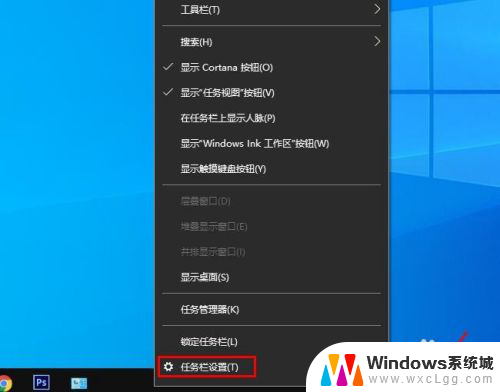
2.在“ 任务栏设置”选项窗口中,向下滚动到通知区域。选择“选择那些图标显示在任务栏上”。
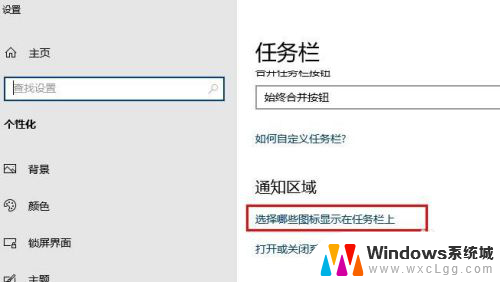
3.选择你要显示的驱动器图标,然后将关闭的按钮打开。
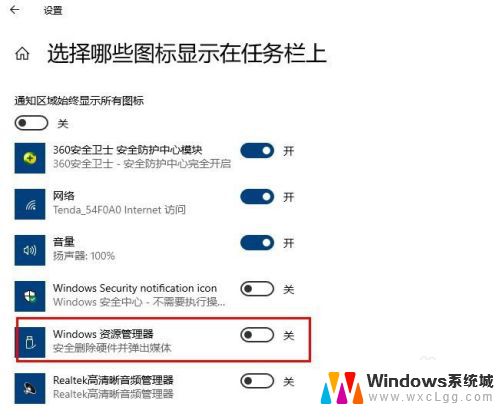
4.取消隐藏图标
图标被意外隐藏,这是Windows 10中相对普遍的现象,尤其是在任务栏上放置过多图标时。
单击任务栏左侧的向上的箭头,将显示任务栏上隐藏的所有图标。

5.重新启动驱动器
如果上述方法仍然不能解决问题,则可以尝试使用第三种方法。如果问题的原因是由损坏的缓存引起的,则重新启动驱动器将有助于解决问题。请按照下列步骤操作:
任务栏搜索“运行”或者按Win + R键打开运行窗口。
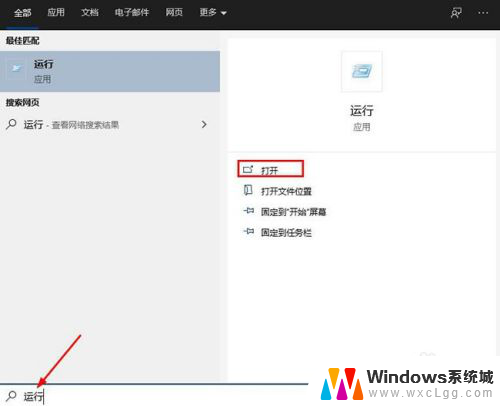
6.在运行窗口输入%localappdata%\Microsoft\OneDrive\onedrive.exe /reset等待大约两分钟,以查看是否会再次显示图标。如果不是,请使用以下链接重复该过程:%localappdata%\ Microsoft \ OneDrive \ onedrive.exe
此修复程序肯定会使图标重新出现在任务栏上。
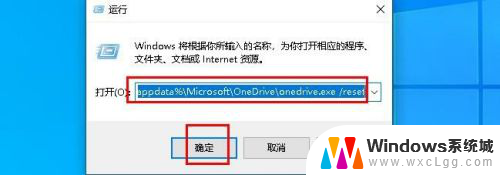
以上就是win10显示任务栏图标不见了的全部内容,有遇到这种情况的用户可以按照以上方法来解决,希望能够帮助到大家。
win10显示任务栏图标不见了 Win10任务栏图标不见了怎么恢复相关教程
-
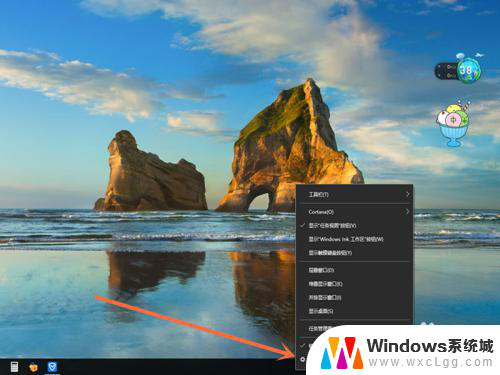 笔记本电脑声音图标没有了怎么恢复 Win10任务栏音量调节图标不见了怎么找回
笔记本电脑声音图标没有了怎么恢复 Win10任务栏音量调节图标不见了怎么找回2024-06-30
-
 win10任务栏自动隐藏怎么办 笔记本任务栏不见了怎么恢复
win10任务栏自动隐藏怎么办 笔记本任务栏不见了怎么恢复2024-04-12
-
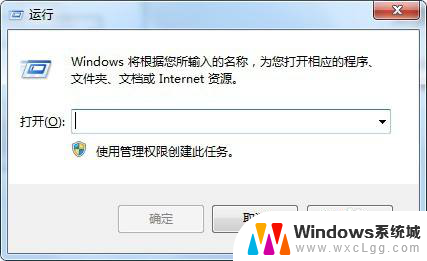 win10任务栏消失了 win10任务栏消失不见了解决方法
win10任务栏消失了 win10任务栏消失不见了解决方法2024-06-01
-
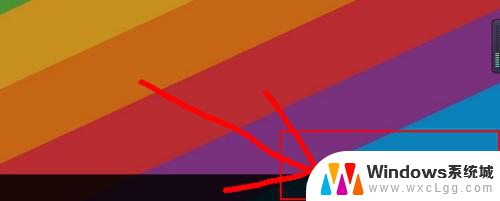 电脑蓝牙图标不见了怎么办win10 如何恢复Win10电脑任务栏的蓝牙图标
电脑蓝牙图标不见了怎么办win10 如何恢复Win10电脑任务栏的蓝牙图标2023-12-21
-
 win10显示所有任务栏图标 win10任务栏图标怎么全部显示
win10显示所有任务栏图标 win10任务栏图标怎么全部显示2023-11-06
-
 win10底部菜单栏没有了 Win10桌面底部任务栏不见了怎么找回
win10底部菜单栏没有了 Win10桌面底部任务栏不见了怎么找回2023-10-07
- 怎么把任务栏图标变大 win10任务栏图标怎么调整大小
- 电脑怎么隐藏任务栏的应用图标 Win10桌面任务栏如何设置程序图标显示与隐藏
- win10任务栏显示隐藏图标 设置Win10任务栏图标显示或隐藏的方法
- 如何显示任务栏的隐藏图标 Win10任务栏图标显示与隐藏的快捷方式
- win10怎么更改子网掩码 Win10更改子网掩码步骤
- 声卡为啥没有声音 win10声卡驱动正常但无法播放声音怎么办
- win10 开机转圈圈 Win10开机一直转圈圈无法启动系统怎么办
- u盘做了系统盘以后怎么恢复 如何将win10系统U盘变回普通U盘
- 为什么机箱前面的耳机插孔没声音 Win10机箱前置耳机插孔无声音解决方法
- windows10桌面图标变白了怎么办 Win10桌面图标变成白色了怎么解决
win10系统教程推荐
- 1 win10需要重新激活怎么办 Windows10过期需要重新激活步骤
- 2 怎么把word图标放到桌面上 Win10如何将Microsoft Word添加到桌面
- 3 win10系统耳机没声音是什么原因 电脑耳机插入没有声音怎么办
- 4 win10怎么透明化任务栏 win10任务栏透明效果怎么调整
- 5 如何使用管理员身份运行cmd Win10管理员身份运行CMD命令提示符的方法
- 6 笔记本电脑连接2个显示器 Win10电脑如何分屏到两个显示器
- 7 window10怎么删除账户密码 Windows10删除管理员账户
- 8 window10下载游戏 笔记本怎么玩游戏
- 9 电脑扬声器不能调节音量大小 Win10系统音量调节功能无法使用
- 10 怎么去掉桌面上的图标 Windows10怎么删除桌面图标